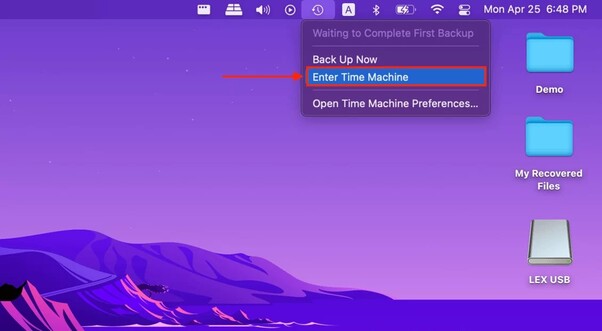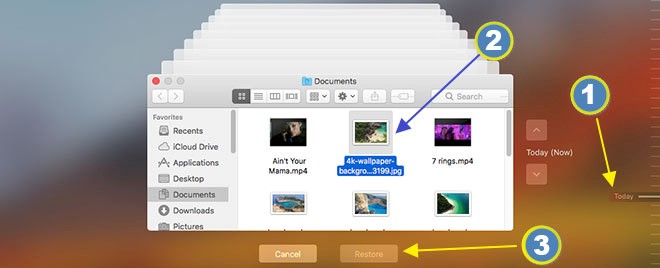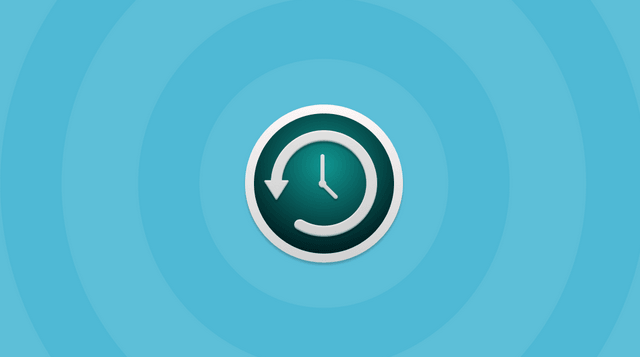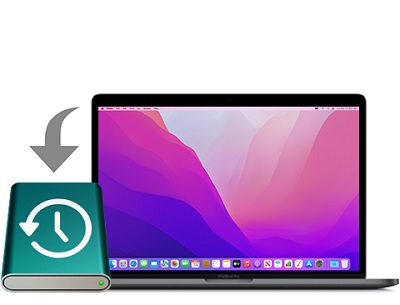Mac'te Çöp Kutusunu Boşalttıktan Sonra Silinen Dosyaları Kurtarın
Soru:Boşaltılmış Çöp Kutusundan silinen dosyaları kurtarma”
"Ahhh çok kötü hissediyorum. Yanlışlıkla arkadaşımın projesini Mac'imden sildim ve hatta Çöp Kutusu'nu boşalttım, şimdi bu dosyayı kurtarmak için hangi yazılımı kullanacağımı merak ediyordum."
-Quora'dan bir soru
Mac kullanıcıları macOS Çöp Kutusu çok önemlidir. Silinen dosyalarınızı tutan harika bir klasördür. Bazı önemli belgeleri istemeden sildiyseniz, Çöp Kutusu onları kurtarabileceğiniz yerdir. Peki eğer Çöp Kutusu’nu temizlediyseniz ne yapabilirsiniz? Bu makalede Mac'te çöplerin nasıl kurtarılacağını öğreneceksiniz. Bu makaleyi okuduktan sonra Mac'te boşaltılan Çöp Kutusu'nu kurtarma işlemi yapabileceksiniz.

Bölüm 1. Mac'te Çöp Kutusunu Kurtarmak Mümkün mü?
Mac'te silinen dosyaları geri getirebilir misiniz? Bu sorunun net cevabı "Evet"tir. Mac'te silinen dosyaları, Çöp Kutusu'nu boşaltmış olsanız bile etkili bir şekilde kurtarabilmeniz için güçlü bir olasılık var. Bir dosya silindiğinde, işletim sistemi alanlarını kullanım için erişilebilir olarak belirler. Bu alanın yeni verileri kaydetmesi bekleniyorsa, eski dosyaların üzerine yazılacaktır, fakat dosya hala cihazınızdadır.
Aklınızda bulunsun; verilerin başlangıçta depolandığı depolama cihazının kullanımını sınırlayarak Mac’te silinen çöp kutusunu kurtarma şansınızı artıracaksınız. Bu, dahili sabit sürücüdür. Bu nedenle, sizin için en uygun seçenek, kurtarma işleminizi tamamlayana kadar bilgisayarınızı farklı işlemler için kullanmayı sınırlamaktır.
Mac'in Daha Yeni Sürümlerindeki Güncellemeler
İşletim sisteminin daha güncel sürümlerinde 30 gün sonra Çöp Kutusundan dosyaları otomatik olarak temizleme seçeneği vardır. Bu Seçeneği macOS High Sierra, macOS Mojave, macOS Catalina, macOS Big Sur'da bulabilirsiniz.
Bu işlem Çöp Kutusu'nda ihtiyacınız olan kaydı tamamen kurtarma olasılığını azaltır. Dosyalarınızı hala geri alamıyorsanız, Çöp Kutusu temizlendikten sonra Mac’te boşaltılan çöp kutusunu kurtarmak için özel bir yazılım kullanmalısınız.
Bölüm 2. Mac'te Silinen Çöp Kutusu 4DDiG ile Nasıl Kurtarılır [Önerilen]
Tenorshare 4DDiG Mac Veri Kurtarma Mac sabit sürücünüzdeki fotoğraflar, kayıtlar, belgeler ve diğerleri dahil olmak üzere her türlü dosyayı kurtarmak için kullanımı kolay ve uzman bir yazılımdır. Mac'te boşaltılan çöpleri kurtarmak için bu yazılımı kullanabilirsiniz.
Bu Mac kurtarma yazılımı, Çöp Kutusu'nu boşaltma veya bir işletim sistemi güncellemesi, virüs saldırısı, yanlışlıkla silme vb. nedeniyle tüm Mac sabit sürücülerinden ve USB, SD Kart, dijital kamera vb. dahil olmak üzere diğer Mac tabanlı depolama aygıtlarından dosyaları kurtarmak için tasarlanmıştır.
Bu ayrıntılı yöntemi kontrol edin ve 4DDIG ile Mac çöp kutusu kurtarma işlemini nasıl gerçekleştireceğinizi öğrenin.
- Bir Konum Seçin
Kurulumdan sonra 4DDiG-Mac yazılımını açın ve Mac veri kurtarma işlemini başlatmak için sabit sürücünüz gibi bir hedef seçin. Bu aşamada kaybolan belgelere bakmaya başlamak için "Tara" düğmesini tıklayın.
![4ddig mac konumu seç]()
- Tarayın ve Önizleyin
Silinen tüm dosyaları taramak çok zaman alacaktır. Tarama sonucundan sonra daha fazla ayrıntıya ulaşmak istediğiniz dosya türlerine tıklayın.
![Harici sabit sürücüdeki 4ddig mac tarama dosyaları]()
- Mac Dosyalarını Kurtarın
"Kurtar" butonuna basın ve alınan dosyaları kaydetmek için bir alan seçin. Kurtarılan dosyaları, onları kaybettiğiniz yere kaydetmeniz önerilmez. Bunu yapmak kalıcı veri/dosya kaybına neden olabilir.
![4ddig mac harici sabit diskteki dosyaları kurtar]()
- Hepsi bu kadar. Harici sabit sürücünüzdeki tüm kayıp dosyalar şimdi kurtarılacaktır.
Güvenli İndirme
Güvenli İndirme
Video Eğitimi: Mac'te Çöp Kutusunu Boşalttıktan Sonra Dosyalar Nasıl Kurtarılır
Bölüm 3. Mac’te Silinen Dosyalar Yazılım Kullanmadan Nasıl Kurtarılır
Silinmiş bir Çöp Kutusundan silinen dosyaları kurtarma yazılımı kullanmadan kurtarmanın yalnızca tek bir yolu vardır. Bilgisayardan kalıcı olarak silinmeden önce alınan bir yedekten eksik dosyaları almanız gerekir.
Apple kullanıcıları verilerini düzgün bir şekilde kaydetmek için Time Machine olarak bilinen yerleşik yedekleme kaynağını kullanmalıdır. Bu, yanlışlıkla silinen dosyaları kurtarmanızı sağlayarak bu yedeklerin önemini gösterir. Bu yöntem, boşaltılmış Mac Çöp Kutusu’nu ücretsiz olarak kurtarmanızı sağlar.
-
Mac'inizde Time Machine'ı açın
Mac'in menü çubuğunda bulunan saat sembolüne dokunarak Time Machine'a ulaşabilirsiniz. Aynı şekilde Time Machine'ı kontrol etmenizi sağlayan Terminal uygulamasını da kullanabilirsiniz. Terminal'i kullanmak, farklı bilgisayarları denetlemenize ve Time Machine'ın geçmişte aldığı yedeklemeler için çeşitli verilere ulaşmanıza yardımcı olacaktır.
![zaman makinesi'ne gir]()
- Belgenizi Bulun
Time Machine ile belge kurtarma işlemi yapmak için Mac'inizi yedeklemede kullandığınız medyanın bağlı ve açık olması gerekir. Time Machine'ı açtığınızda, dosyalarınızdan oluşturulan yedekleri keşfetmek isteyeceksiniz.
- İstenen Dosyaları İlk Konumlarında Arayın
Silme tarihinden önce gerçekleşen bir yedeklemeden, silinen tüm dosyalara ulaşın.
- Almanız Gereken Dosyayı Seçin
İstediğiniz dosyaları bulduktan sonra onları sabit sürücünüze geri almak için Kurtar'a tıklayın. Böylece dosyaları Mac Çöp Kutusu’ndan kurtarabilirsiniz.
![zaman makinesi'nden geri yükleme]()
Bölüm 4. Mac’te Boş Çöp Kutusu Kurtarma Hakkında SSS
1. Mac'te çöp kutusunu boşaltmam gerekir mi?
Mac'in en iyi özelliklerinden biri de Çöp Kutusu’dur. Dosyaları hızlı bir şekilde silmek yerine, onları siz çıkarana veya kalıcı olarak silene kadar kalacakları Çöp Kutusuna koyarsınız. Çöp Kutusunu temizlemek için farklı bir işlem yapmanız gerekmez. Yakın zamanda birkaç büyük dosyayı çöpe attığınızı ve her belgeyi Çöp Kutusuna atmadan disk depolamalarını kurtarmanız gerektiğini düşünün. Bunları seçin, Control’e basın veya birini sağ tıklayın ve Sil'i seçin. Aynı şekilde Command + Option + Delete tuşlarını da kullanabilirsiniz.
Çöp Kutusunu temizlemeye yönelik birinci faktör, kapsadığı disk deposunu kurtarmanız gerekip gerekmediğidir. Bunu istediğiniz zaman hemen yapabilirsiniz, ancak macOS 10.12 Sierra ve sonraki sürümlerde, Mac'in orada 30 gün kaldıktan sonra Çöp Kutusundan silmesini sağlayabilirsiniz.
2. Mac'te Çöp Kutusu'nu boşalttığınızda her şey silinir mi?
Mac'teki Çöp Kutusu, silinen dosya ve verileri tutmayı amaçlayan Windows PC'lerdeki Geri Dönüşüm Kutusu ile aynı şekilde çalışır. İstemediğiniz önemli bir şeyi sildiğinizi fark ederseniz, onu Çöp Kutusu'ndan sorunsuz bir şekilde geri alabilirsiniz. Ancak, Çöp Kutusu'nu temizlediyseniz, kaybolan dosyaları kurtarmak genellikle o kadar kolay değildir. Peki MacOS'ta Çöp Kutusu'ndan silinen dosyaları kurtarmak mümkün mü? Doğru cevap EVET'tir.
3. Çöp Kutusu'nu boşaltmak ile direkt silmek arasındaki fark nedir?
Dosyaları Mac'inizden sildiğinizde, önce "Çöp Kutusu"na taşınırlar. Bu, ihtiyacınız olduğunda silinen verilerinizi kurtarmanıza olanak tanır. Çöp Kutusu'nu temizlediğinizde bu dosyalar silinir ve macOS'unuz tarafından kontrol edilmez.
Çöp Kutusu'nu temizleseniz bile, yeni dosyalar üzerlerine yazmadığı sürece silinen dosyalar Mac'inizin sabit diskinde gizli kalır. Silinen Mac dosyalarını kurtarmanız gerekirse, bilgisayarınızı kullanmamaya çalışmanız da önerilir. Bununla birlikte Çöp kutunuzu temizledikten hemen sonra kurtarma işlemine başlamalısınız.
Çözüm:
Mac'te dosyalarınızın yanlışlıkla silindiğini fark ettiğinizde, hemen Mac Çöp Kutusu klasörüne gitmeli ve dosyaları oradan kurtarmalısınız. Peki Çöp kutusu boşaldı ve yedek yok mu? Endişelenmenize gerek yok! Boşaltılmış Mac Çöp Kutusu’nu kurtarmak için Tenorshare 4DDiG Mac Veri Kurtarma yazılımını indirin. Kaybettiğiniz her şeyi geri yüklemenize ve USB, SD Kart veya dijital kameradaki verileri kurtarmanıza yardımcı olur.
Şunlar da hoşunuza gidebilir
- Ana Sayfa >>
- Mac Kurtarma Çözümleri >>
- Mac'te Çöp Kutusunu Boşalttıktan Sonra Silinen Dosyaları Kurtarın